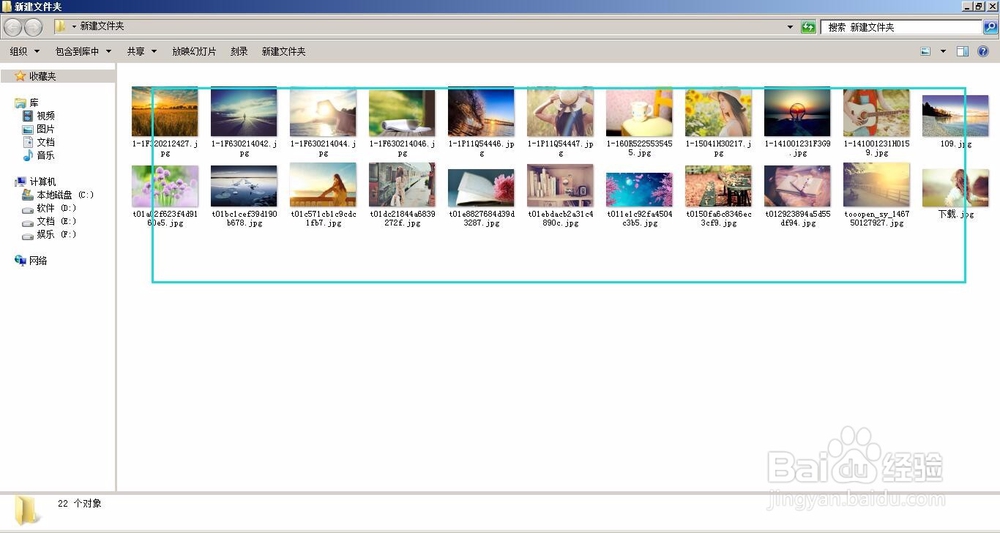win7批量重命名详细教程
1、准备好需要重命名的大量图片
2、然后CTRL+A将图片全选
3、然后,右键选择“重命名”
4、修改图片的名称,然后在空白处点击一下
5、这时候,就会发现,所有的图片重命名已经改好了。而且是按顺序排列。
6、不仅图片可以这样批量重命名,在处理大量文件夹或视频文件时,也是可以采取同样的方法。
7、将文件全部选择,然后再重命名文件。这样处理后的文件,显得清楚有规律。
声明:本网站引用、摘录或转载内容仅供网站访问者交流或参考,不代表本站立场,如存在版权或非法内容,请联系站长删除,联系邮箱:site.kefu@qq.com。
阅读量:87
阅读量:30
阅读量:81
阅读量:96
阅读量:76